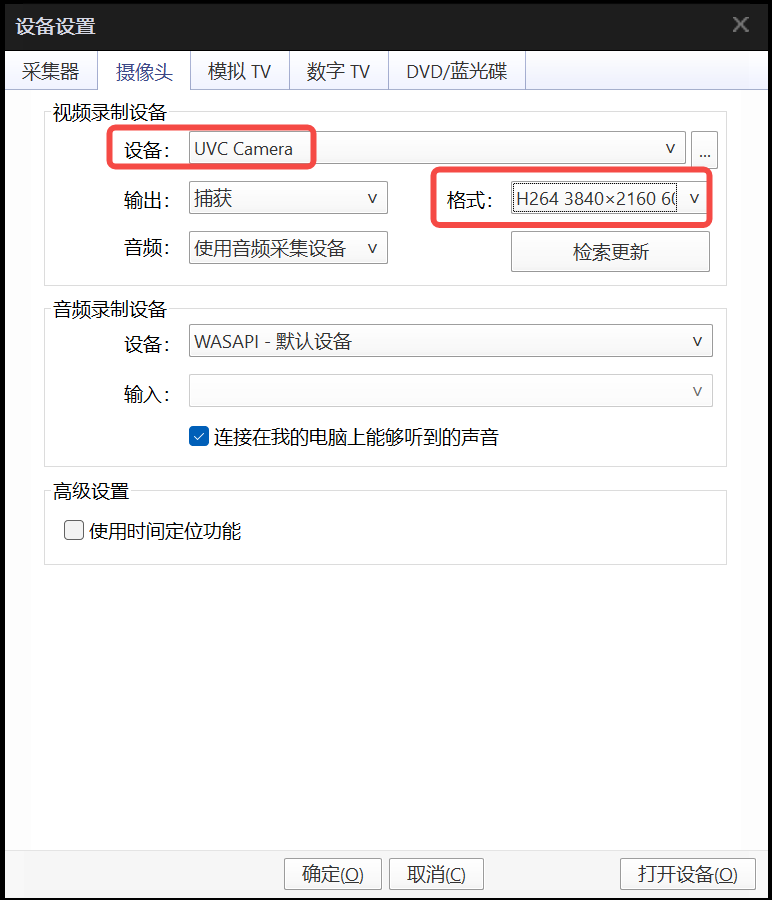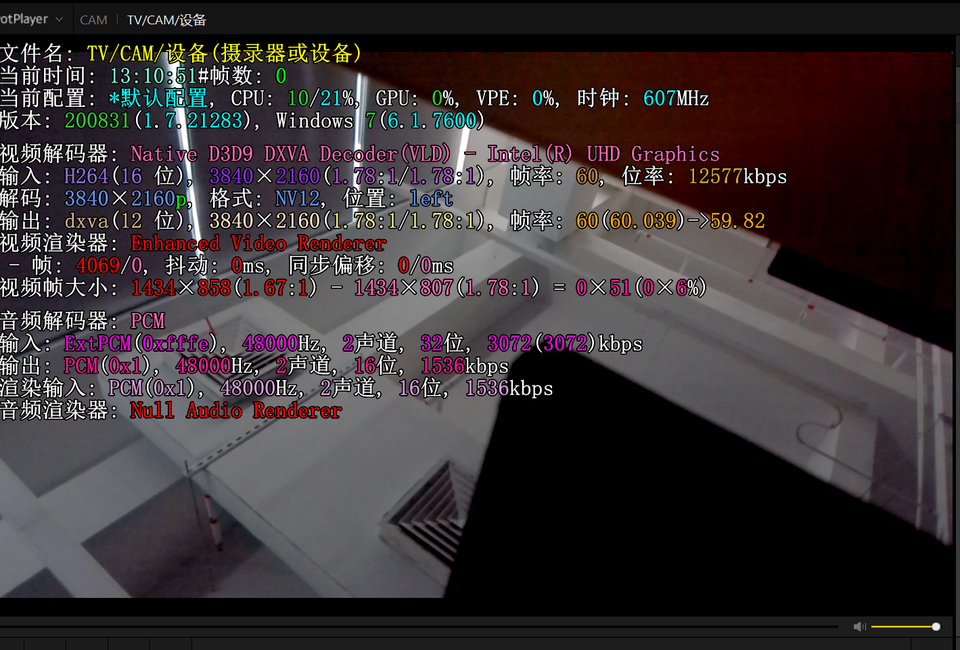3.1.2. USB Camera
基于地平线旭日X3M系列边缘AI芯片,搭配完善的系统软件,可以快速高效的搭建不同应用场景的USB Camera解决方案。这里介绍几种基本的USB Camera应用场景,我们使用X3M芯片图像处理模块(VIN、ISP、VPS)、多媒体模块(VENC)、USB模块的UVC接口功能,向用户展示如何快使用地平线X3 SDB开发板搭建USB Camera。
3.1.2.1. 硬件环境准备
使用地平线X3 SDB开发板搭建USB Camera,需要准备如下硬件:
X3 SDB开发板;摄像头模组,800W: IMX415, 200W: F37;
12V电源适配器;
串口线;
micro USB线;
整体连接方式如下图所示:
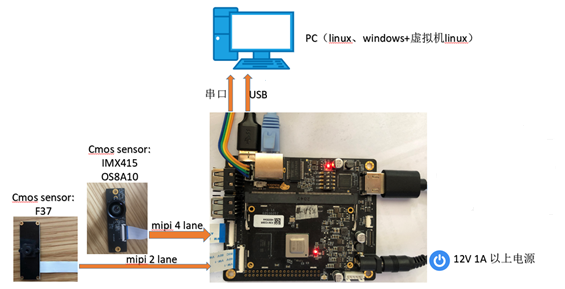
3.1.2.2. 软件部署
根据第二章快速入门章节烧录好配套的系统镜像后,对于单路200Wp@30fps和单路800W@30fps的场景,将发布包中sample目录下已经编译好的部署包sunrise_camera.tar.gz,通过winscp等工具将部署包拷贝到开发板/app目录下,解压生成的文件包括:sunrise_camera主程序目录、WebServer 目录(httpd服务程序和网页目录)、start_app.sh 启动脚本,详细目录结构说明如下:
.
├── start_app.sh # 启动脚本,按顺序启动web服务、主程序
├── sunrise_camera
│ ├── bin # 主程序和sensor库
│ ├── include # 通用头文件(备用)
│ ├── lib # 编译生成的静态库和 bpu predict动态库
│ ├── model_zoom # 应用中用到的算法模型
│ └── test_data # 应用默认配置文件和测试文件
└── WebServer
├── fcgi # fcgi程序(备用)
├── lighttpd-x3 # httpd和web页面
├── pcre # lighttpd依赖
├── README.txt # fcgi、lighttpd、pcre编译部署说明
└── start_lighttpd.sh # web服务启动脚本
对于单路800W@60fps的场景,将发布包中sample/sample_usb_cam_4k60目录下已经编译好的部署包out,通过winscp等工具将部署包拷贝到开发板/app目录下,out目录的文件包括:vin_vps_config_usb_cam.json配置文件、run_usb_cam_imx415.sh主程序启动脚本,详细目录结构说明如下:
.
├── vin_vps_config_usb_cam.json # imx415的sensor主配置文件
├── libguvc.so # 针对4k60fps修改的uvc相关库
├── libimx415.so # 针对4k60fps修改sensor驱动库
├── run_usb_cam_imx415.sh # 主程序启动脚本
├── sample_usb_cam # 主程序
└── usb-gadget.sh # uvc驱动脚本
3.1.2.3. 单路,200W@30fps接入;
硬件连接方式
摄像头模组使用F37,连接X3 SDB开发板MIPI CSI RX0/2口。
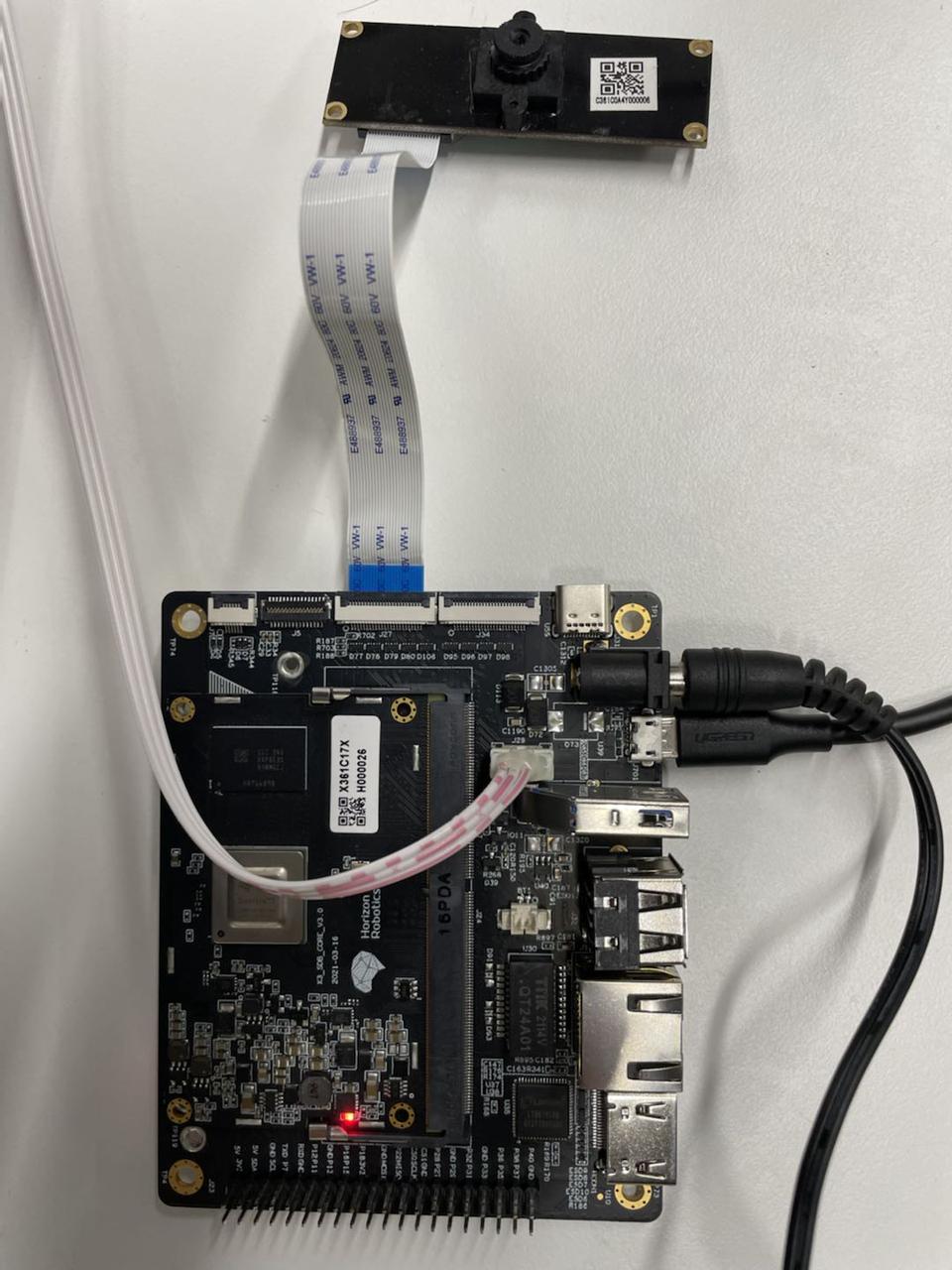
软件启动方式
在/app目录下解压sunrise_camera.tar.gz后,执行 sh start_app.sh 启动,正常启动后,通过chrome浏览器在地址栏输入IP地址(开发板默认IP为192.168.1.10)可以登录用户控制主界面, 例如:http://192.168.1.10

登录成功后的界面显示如下:
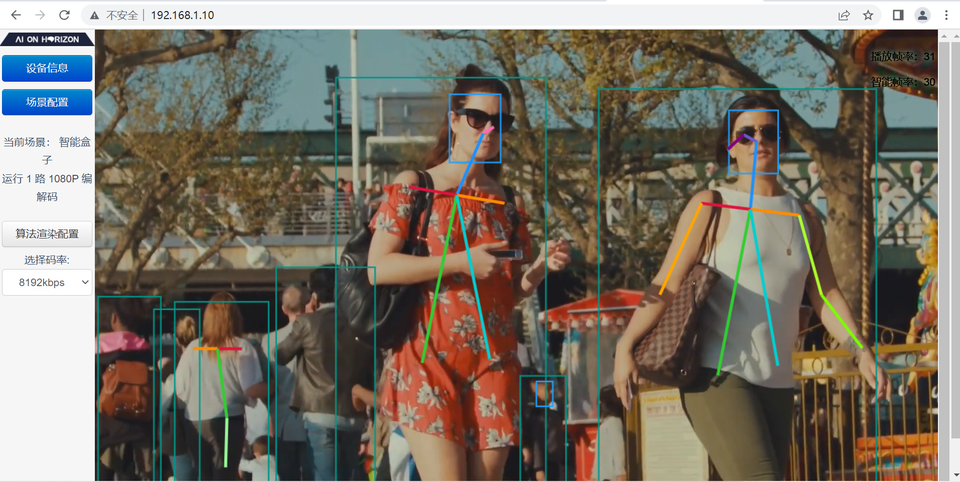
单路200W USB Camera场景配置操作如下,第一步点击场景配置按钮如下:
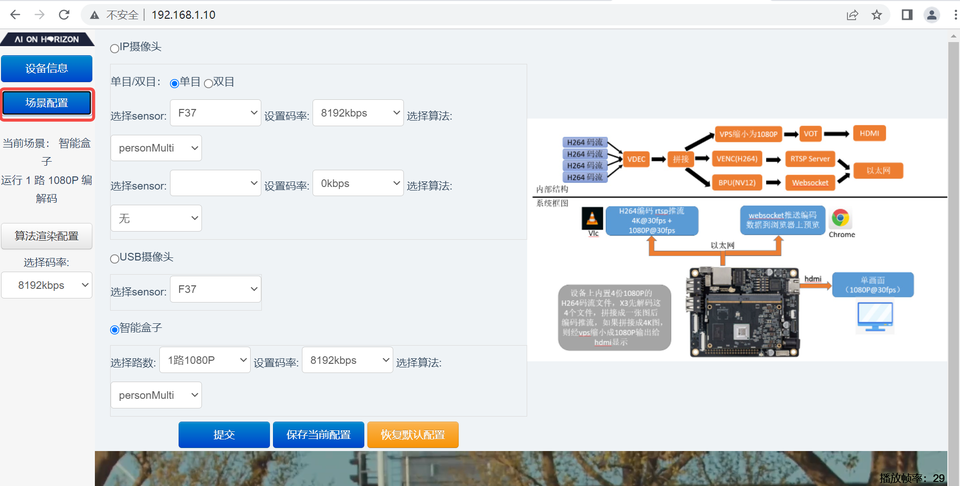
第二步选择USB摄像头单选按钮,选择sensor F37,然后点机 提交 按钮:
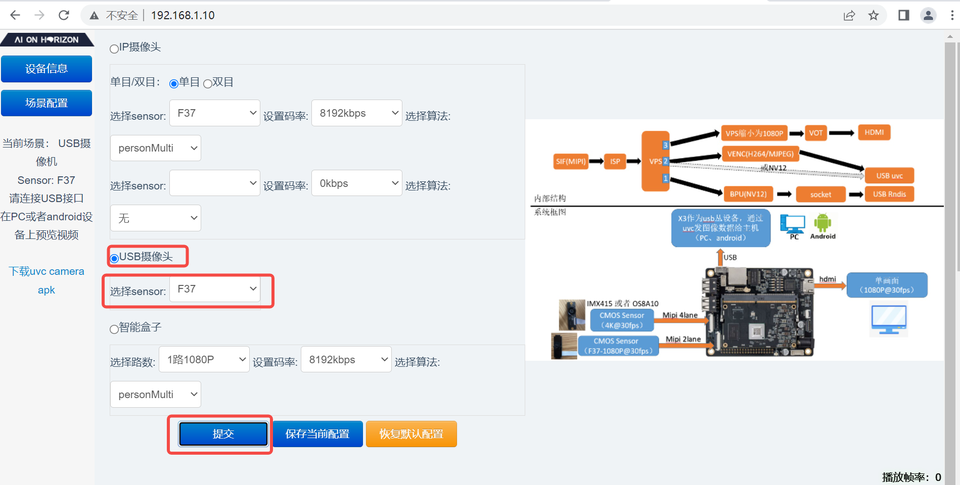
第三步通过Potplayer播放器选择UVC Camera,分辨率选择H264 1920x1080P 30,打开设备就可以播放UVC视频流
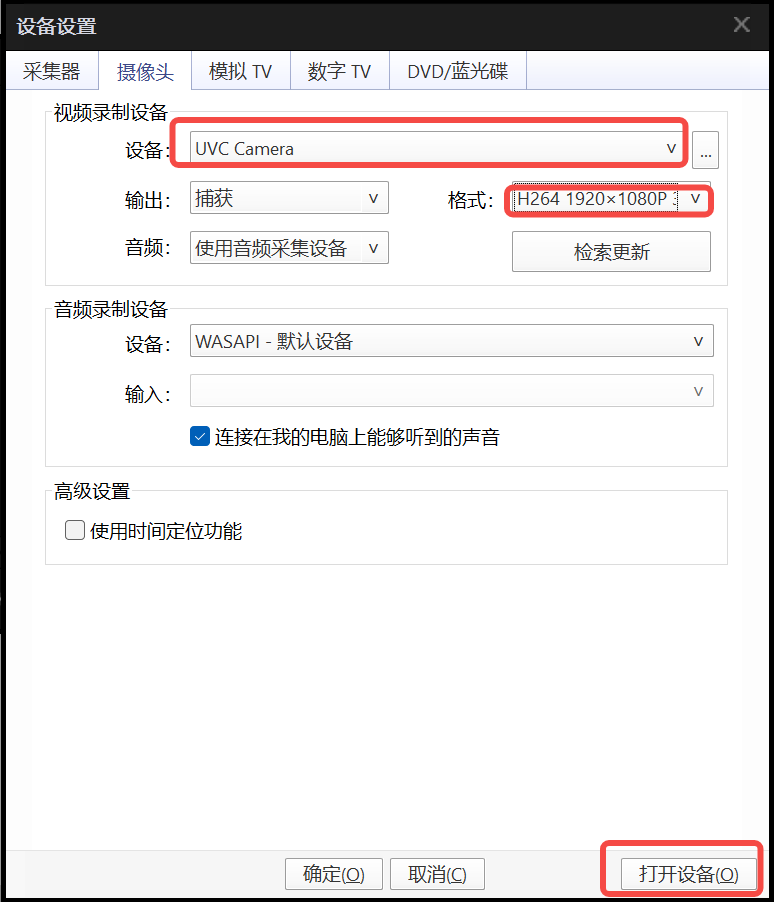
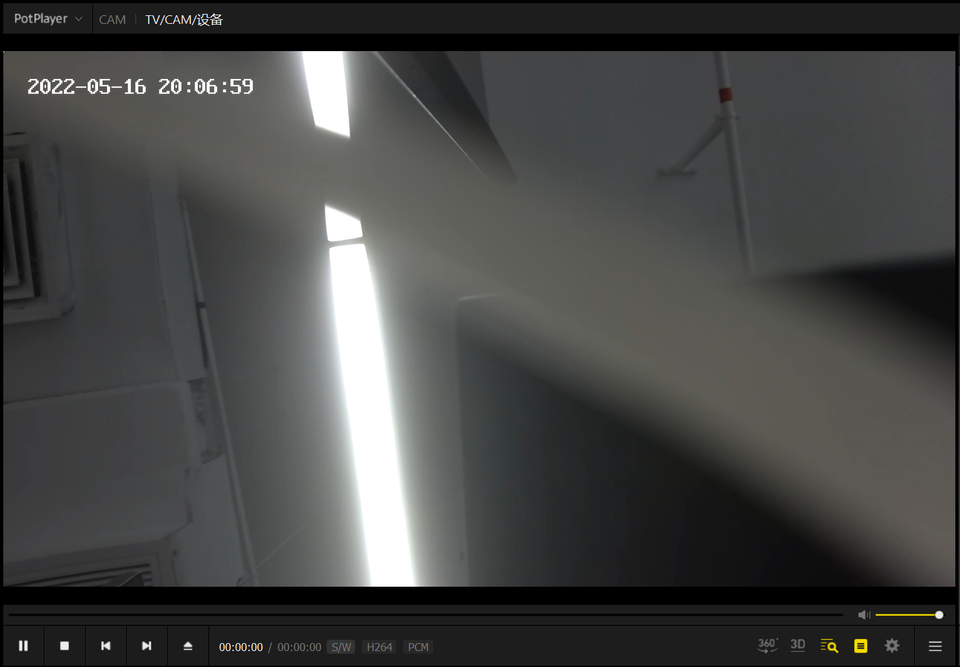
3.1.2.4. 单路,800W@30fps;
硬件连接方式
摄像头模组使用IMX415,连接X3 SDB开发板MIPI CSI RX1/3口。

软件启动方式
sunrise camera程序部署好之后,启动方式参考单路200W场景。单路800W USB Camera场景配置操作如下,选择USB摄像头单选按钮,选择sensor IMX415,然后 提交 按钮:
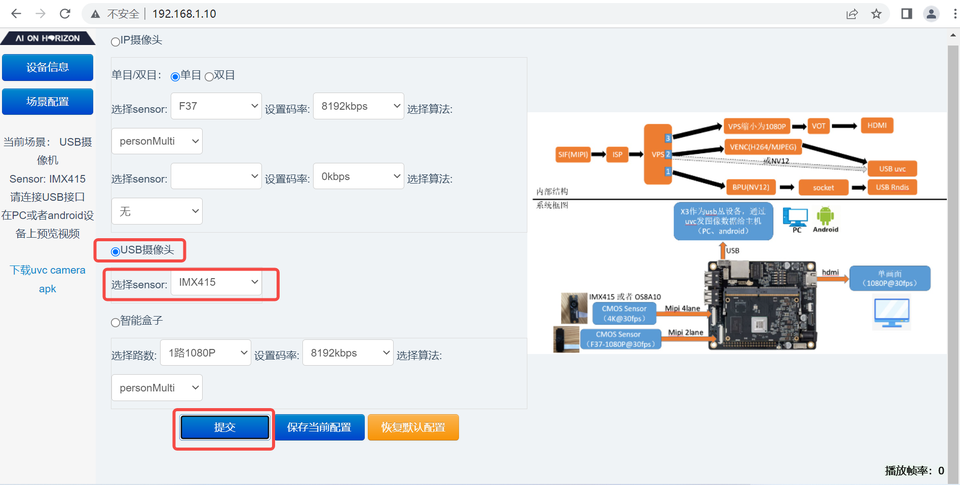
然后通过Potplayer播放器选择UVC Camera,分辨率选择H264 3840x2160P 30,打开设备就可以播放UVC视频流
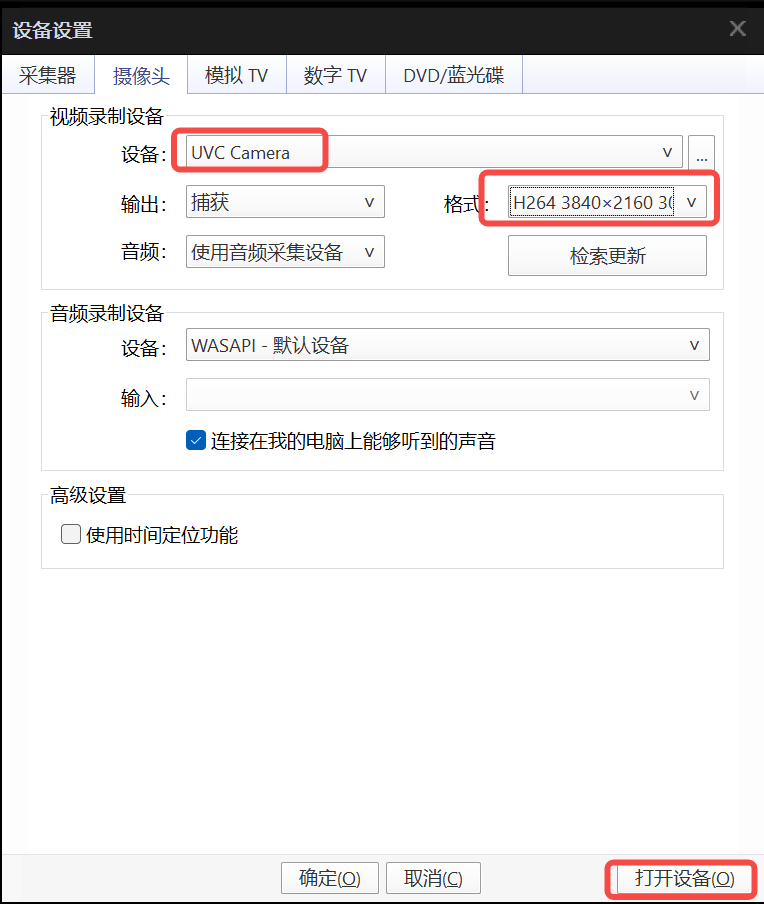
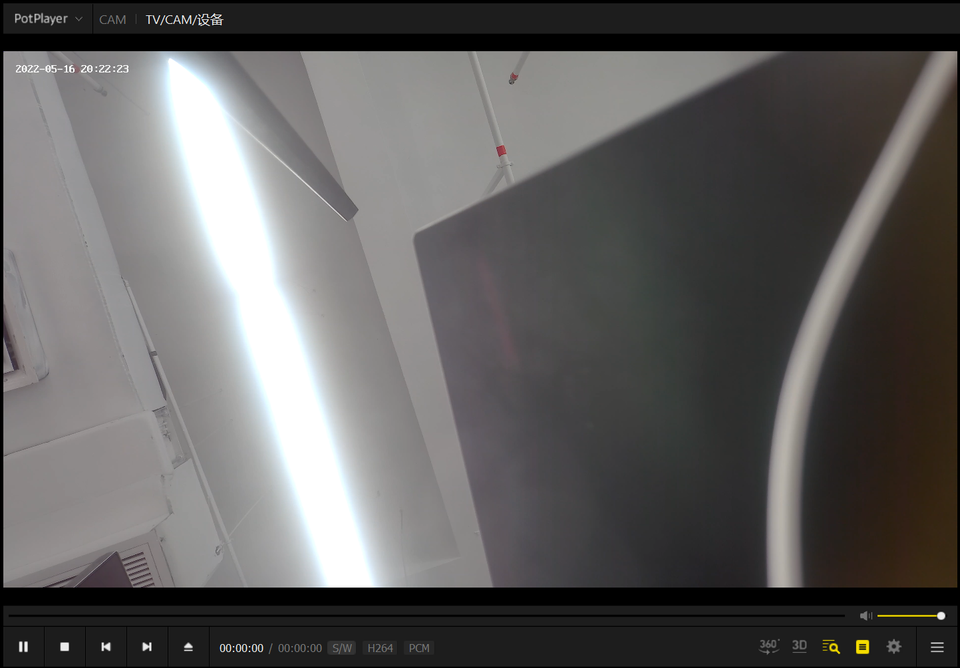
3.1.2.5. 单路,800W@60fps;
硬件连接方式
摄像头模组使用IMX415,连接X3 SDB开发板MIPI CSI RX1/3口。

软件启动方式
在/app/out目录下执行 sh run_usb_cam_imx415.sh 启动,主程序正常运行后的截图如下:
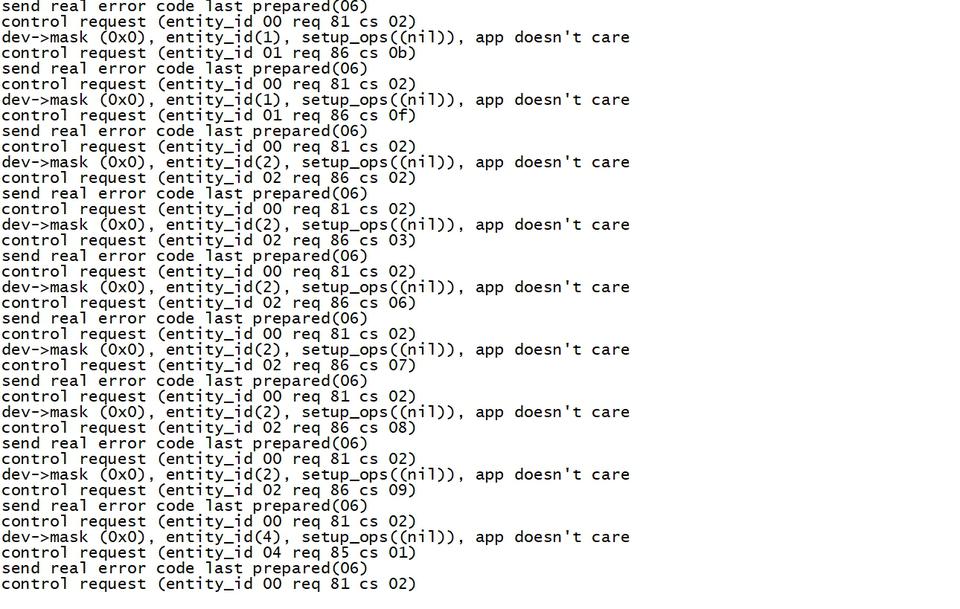
通过Potplayer播放器选择UVC Camera,分辨率选择H264 3840x2160P 60,打开设备就可以播放UVC视频流